要素の追加
今回は 既存の XML ファイル、XML データに、要素を追加する方法を解説します。
使用するアクション
今回使用するのは、「XML 要素を挿入します」というアクションです。
「XML 要素を挿入します」アクションの詳細
アクションは以下のパラメーターを持ちます。
| パラメーター名 | 値 |
|---|---|
| XML ドキュメント | 対象となる XML データ(XML ノードオブジェクトである必要があります) |
| XPath クエリ | 要素の挿入先を XPath 方式で指定 |
| 挿入する XML 要素 | 挿入する XML データ |
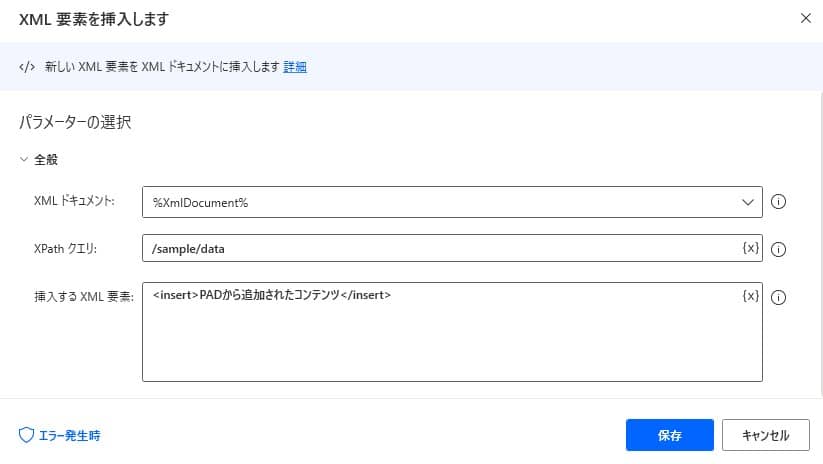
アクションを実装する
サンプルフローをコピーアンドペーストで追加する
今回はサンプルとして、XML データをファイルに保存した後、再度データを取得し要素を追加するフローを用意しました。
以下のコードをコピーし、Power Automate Desktop の編集画面に貼り付けることで、対象のアクションが追加されます。
SET FilePath TO $'''C:\\Users\\Public\\Documents\\sample.xml'''
XML.WriteXmlToFile.WriteToFileFormatted File: FilePath Xml: $'''<sample><data><content>テストデータです</content></data></sample>''' Encoding: XML.FileEncoding.UTF8 Indentation: 2
XML.ReadFromFile File: FilePath Encoding: XML.FileEncoding.UTF8 XmlDocument=> XmlDocument
XML.InsertElement Document: XmlDocument XPathQuery: $'''/sample/data''' Element: $'''<insert>PADから追加されたコンテンツ</insert>'''
実行前の状態では、XML は以下のような状態です。
<sample>
<data>
<content>テストデータです</content>
</data>
</sample>
実行後は以下のように変化します。
<sample>
<data>
<content>テストデータです</content>
<insert>PADから追加されたコンテンツ</insert>
</data>
</sample>
Power Automate Desktop を操作して実装
「アクションの検索」から、「XML 要素を挿入します」と入力します。
パラメーターを以下のように設定します
パラメーター名 値 XML ドキュメント %XmlDocument% XPath クエリ /sample/data挿入する XML 要素 <insert>PADから追加されたコンテンツ</insert>実行することで、対象 XML データに指定した要素が追加されます。
起こりうる例外
XPath の書式に誤りがあったり、無効な XPath を指定した場合にエラーとなります。
書式に誤りがなかったとしても、指定先の要素が値を返さない場合はエラーとなります。
また、例外として挿入時にエラーとなる場合もあります。
ブロック処理を実装しておくことをおすすめします。